
|
Aggiunta e rimozione di file |
Scroll |
È possibile aggiungere file a un documento esistente e rimuoverle.
Come aggiungere file a un documento
1.Ritirare il documento per la modifica. Fare clic sull'icona Aggiungi file sulla barra multifunzione. Individuare la posizione del nuovo file e fare clic su Apri. Il nuovo file viene aggiunto al documento e visualizzato nel riquadro Miniature. In alternativa è possibile trascinare semplicemente il file da Esplora risorse di Windows e rilasciarlo nel riquadro Miniature.
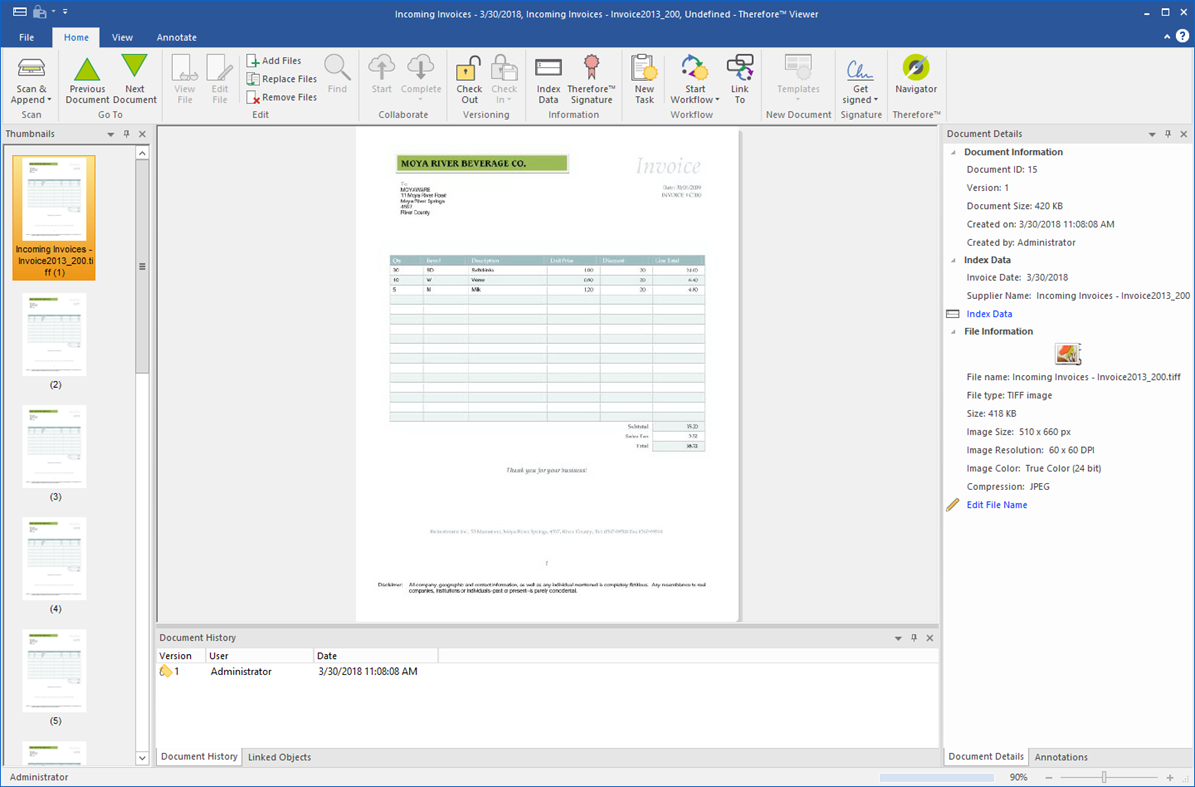
2.È possibile aggiungere pagine anche tramite uno scanner condriver TWAIN. Aprire il menu a discesa Scansiona e aggiungi. Per digitalizzare una pagina e aggiungerla alla fine del documento, scegliere Scansiona e aggiungi (predefinito). Oppure, digitalizzare la pagina e inserirla prima della pagina selezionate, fare clic su Scansiona e inserisci.
|
•I file possono essere rimossi selezionandoli e quindi facendo clic sull'icona Rimuovi file. •Per sostituire i file, selezionarli e fare clic sull'icona Sostituisci file. •Gli utenti con diritti sufficienti possono inoltre eliminare un intero documento. A questo scopo, fare clic sulla Scheda Applicazione e selezionare Elimina. |

